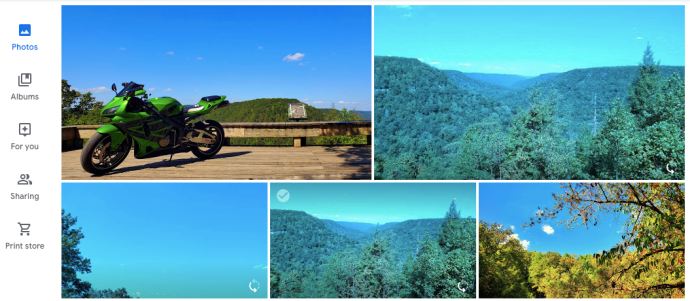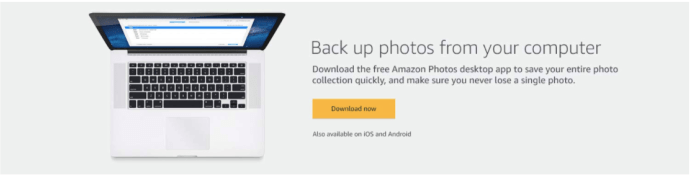Il existe de nombreuses raisons d’abandonner Google Photos au profit d’Amazon Photos. Ce dernier offre de meilleures options et des fonctionnalités plus avancées. Cela est particulièrement vrai si vous êtes déjà abonné à Amazon Prime / Amazon Drive, car le service est inclus.
Cependant, la migration de Google Photos à Amazon photos est un peu délicat et va prendre un certain temps. Malheureusement, Google Photos n’autorise plus la synchronisation avec Google Drive, de sorte que les solutions de contournement de synchronisation et de téléchargement ne fonctionnent plus.
Vous pouvez toujours transférer vos photos de Google Drive vers Amazon Prime, mais cela prendra du temps. Avoir des images de meilleure qualité et l’espace de stockage supplémentaire en vaudra la peine. Sans oublier, si jamais vous êtes verrouillé sur votre compte Google, vos photos préférées seront enregistrées dans les photos Amazon.
Avantages sociaux chez Amazon Photos
Amazon Photos excelle en matière de limites de stockage. Lorsque Google Photos vous permet d’avoir un espace de stockage gratuit pour des photos jusqu’à 16 mégapixels, les membres d’Amazon Prime peuvent télécharger un nombre illimité de photos en pleine résolution dans l’application. Cela est particulièrement pratique pour les photographes et les graphistes, qui pourraient stocker un nombre illimité de fichiers RAW sur Amazon Photos, au lieu de les convertir automatiquement en JPEG par Google Photos.
Amazon Photos propose également Family Vault et Amazon Prints. Family Vault vous permet d’ajouter jusqu’à 5 membres de votre famille à votre compte Photos, ce qui signifie qu’ils ont également accès à Amazon Photos sans frais. Amazon Prints offre de nombreuses options utiles pour imprimer vos photos sur divers éléments. Comparé au partage d’une personne et à deux options d’impression de Google Photos, Amazon est clairement le gagnant ici.
Téléchargement depuis Google Photos
Comme nous l’avons mentionné plus tôt, ce n’est pas la solution de contournement la plus simple ou la plus rapide, mais c’est celle disponible en ce moment. Les instructions diffèrent légèrement si vous utilisez votre téléphone ou votre ordinateur.
De votre ordinateur
Il est probablement préférable d’utiliser votre ordinateur, car vous aurez besoin de l’espace de stockage pendant une minute. Si vous avez un téléphone ou une tablette de stockage supérieur, il peut être possible de l’utiliser.
- Ouvrez Google Photos sur votre ordinateur et connectez-vous.
- Cliquez sur «Photos» situé sur le côté gauche de la fenêtre
- Passez votre curseur sur une photo que vous souhaitez télécharger
- Cliquez sur la coche blanche (elle deviendra bleue)
- Faites défiler vos photos en cliquant sur chacune que vous souhaitez déplacer vers Amazon Prime Photos
- Une fois que vous avez sélectionné les photos souhaitées, cliquez sur les trois lignes verticales dans le coin supérieur droit
- Cliquez sur «Télécharger»
À partir de là, vous suivrez l’exemple de votre ordinateur pour stocker le contenu sur votre ordinateur.
Depuis votre smartphone ou tablette
Connectez-vous à l’application Google Photos et suivez les instructions de vérification. De là, suivez ces instructions:
- Appuyez sur «Photos» situé en bas à gauche
- Appuyez longuement sur l’une de vos photos
- Appuyez sur chaque photo pour que le cercle creux se transforme en une coche bleue
- Après avoir tapé sur chacun, sélectionnez les trois points verticaux dans le coin supérieur droit
- Appuyez sur «Enregistrer sur l’appareil»
Remarque: Sélectionnez uniquement les photos qui ne sont pas déjà enregistrées sur votre appareil, sinon vous ne verrez pas l’option «Enregistrer sur l’appareil».
L’application Google photos dispose d’une option de défilement astucieuse qui vous permet de revenir à un certain mois ou une certaine année. Si vous vous souvenez de la première fois que vous avez acheté votre téléphone, revenir à cette date vous facilite la tâche.
Sauvegarde sur Amazon Prime Photos
La prochaine étape va être de mettre toutes vos photos dans Amazon Prime.
Inscrivez-vous et configurez Prime Photos
Tout d’abord, notez que la meilleure façon d’obtenir Amazon Photos est de devenir un abonné Amazon Prime, car cela offre de bien meilleures options que de s’abonner à Amazon Drive. Si vous n’êtes pas membre Prime, connectez-vous à votre compte Amazon et mettez à niveau votre abonnement.
Une fois que vous avez configuré votre Family Vault (non requis, mais certainement recommandé), pensez à Ajouter des ajouts à Family Vault option activée.
Prime Photos App
Téléchargez et installez l’application Prime Photos sur votre appareil. Si vous souhaitez que Prime Drive sauvegarde automatiquement les photos et vidéos de votre téléphone, accédez à Réglages et activez l’option d’enregistrement automatique en accédant à Sauvegarde automatique et en activant les curseurs à côté de Photos et Vidéos.
Télécharger sur Amazon Drive
Téléchargez et installez l’application de bureau Amazon Drive et sauvegardez toutes les photos et vidéos souhaitées.

Vous pouvez soit conserver Google Photos comme option de sauvegarde, soit le supprimer une fois que vous avez vérifié que toutes vos photos sont en sécurité dans Amazon Prime.
Les dernières étapes
Maintenant que vos photos sont sécurisées, vous devrez nettoyer le gâchis laissé derrière. Selon la raison du transfert de contenu hors de Google Photos, vous souhaiterez peut-être désactiver ou supprimer l’application.
Désactiver la sauvegarde et la synchronisation sur Google Photos
Il s’agit de la dernière étape qui implique l’application Google Photos. Si vous souhaitez conserver l’application, accédez aux paramètres et Sauvegarde et synchronisation option désactivée.
Si vous n’avez plus besoin de l’application Google Photos, n’hésitez pas à la supprimer maintenant. Il est recommandé de le garder installé jusqu’à ce que vous ayez fini de déplacer les photos.
Supprimer les photos de votre ordinateur ou téléphone
N’oubliez pas de supprimer le contenu de votre ordinateur pour libérer de l’espace. Vous pouvez le transférer sur un disque dur externe ou le supprimer entièrement. Que vous utilisiez un Mac ou un PC, accédez à vos téléchargements et supprimez les fichiers.
Solutions de contournement
Bien que ce ne soit pas simple du tout, cela semble être le moyen le plus simple de migrer vos photos de Google vers Amazon. Si vous utilisez un téléphone Android, des options Android Beam et Wifi Direct sont utilisées pour le transfert de données.
Si vous avez le temps et le savoir-faire pour utiliser ces options, vous pouvez transférer du contenu directement de Google Photos sur un appareil Android à un autre. Malheureusement, seul un peu de contenu peut voyager à la fois. Vous passeriez donc plus de temps à envoyer cinq ou dix photos à la fois.
La même chose vaut pour les iPhones avec AirDrop, même si Google Photos vous en a donné la possibilité, vous ne pouviez en envoyer que quelques-uns à la fois.
Des solutions de contournement plus simples apparaîtront à un moment donné, ce qui facilitera ce processus. Jusque-là, le téléchargement sur votre appareil, puis le téléchargement sur Amazon Prime Photos est la meilleure option.